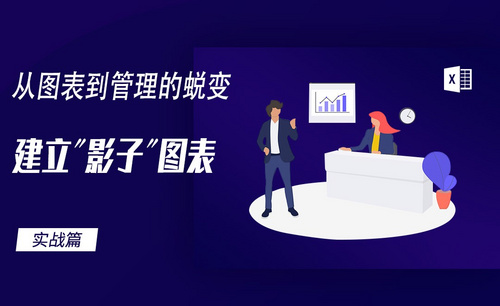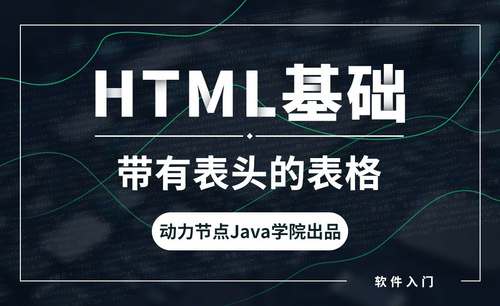Excel表头怎么做
Excel表头怎么做的步骤详情你需知!
用Excel来制作表格实在是太方便了。我们在汇报工作时,有一个好看且美观的表格,会多了很多加分项哦!但是,我最近发现了一个问题,有不少同学在制作Excel表格的时候,不怎么会做表头。
要知道,表头很重要,也很有代表性,一个优秀的表头可以让整个表格看起来更加清晰明朗。今天,我就来给大家说一下Excel表头该怎么制作?喜欢的同学跟我一起来看看吧!
步骤如下:
1、首先,我们需要打开电脑上的Excel表格;然后,我们打开要制作表头的表格,这里以下表为例;我们的目标是要在A1单元格中绘制【科目+姓名】的表头。
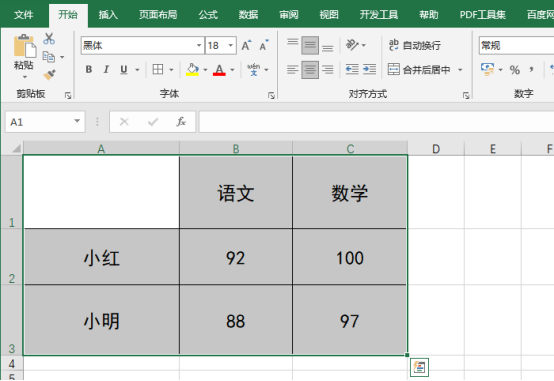
2、接下来,我们将鼠标放在A1单元格,点击【工具栏】中的【插入】按钮,选择【形状】,再找到【斜线】并选择。
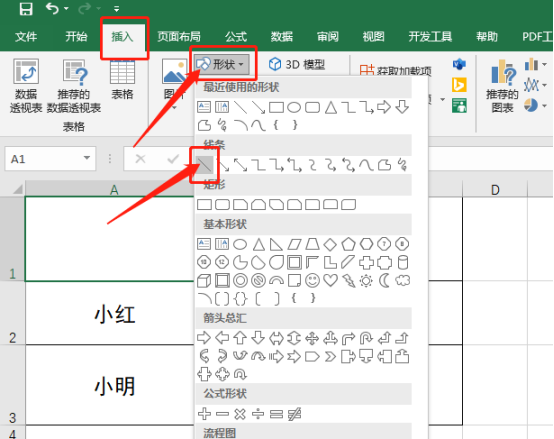
3、下一步,我们将鼠标放至左上角,画一条从左上角到右下角的斜线。
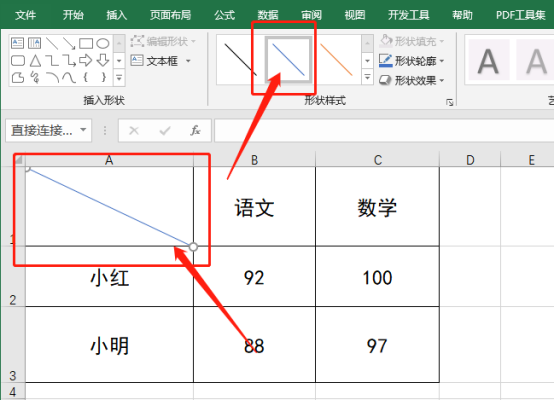
4、接下里,我们双击A1单元格,输入【科目】的文字,如图所示;然后,我们将光标移动至最前端,输入空格,调整字体至合适位置。
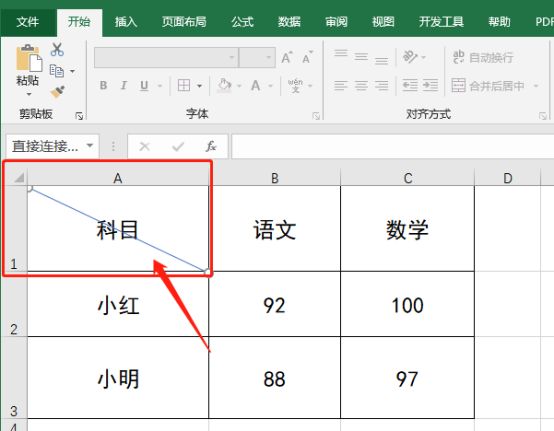
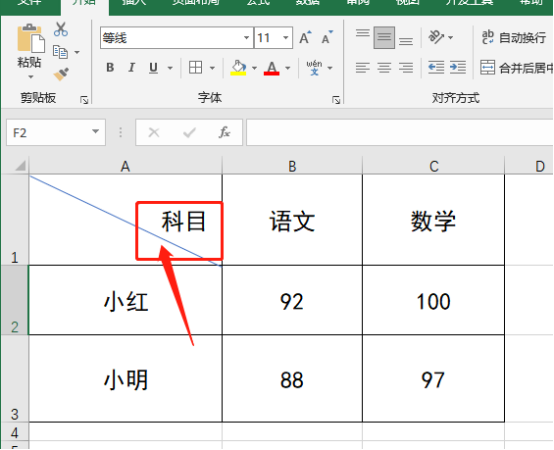
5、然后,我们双击单元格并按下【回车键】;然后,我们在EXCEL中单元格内点击【Alt键+Enter键】组合键,并输入姓名即可。如果输入后格式不美观,可通过拖拉表格宽度和高度以及输入空格等方式调整。
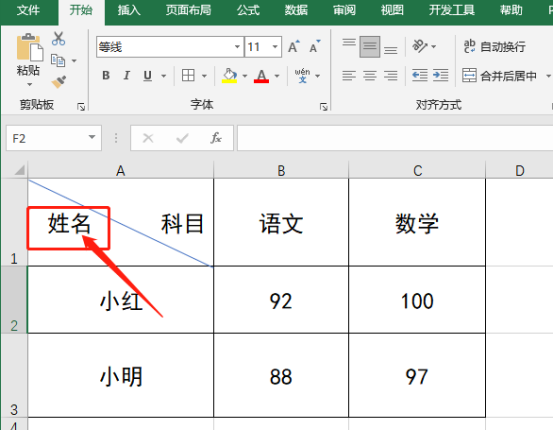
以上5个步骤就轻松完成了制作表头,这个方法是最简单的!同学们可以根据我的步骤一步步来实施哦!注意好空格的间距,就能轻松完成一个好的表头。这期我们先到这里,下期我再来分享一个三线表头的制作方法,敬请期待哦!
本篇文章使用以下硬件型号:联想小新Air15;系统版本:win10;软件版本:Microsoft Office Excel 2019。